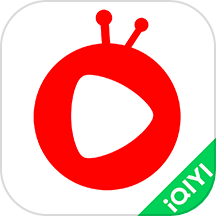爱奇艺随刻手机版开启定时关闭功能的方法
2024-11-29 10:32作者:91下载站
很多小伙伴在使用爱奇艺随刻软件的过程中可能会遇到需要在软件中进行定时关闭功能设置的情况,在爱奇艺随刻软件中为了避免软件长时间的开启,耗尽手机的电量,我们可以在播放视频时通过设置让软件在播放完当前视频或是播完两集之后自动关闭,也可以选择在时间选项中选择30分钟、60分钟或是90分钟等选项。有的小伙伴可能不知道该在哪里找到定时关闭功能,其实我们只需要进入爱奇艺随刻软件的视频横屏播放页面,然后打开菜单列表就能看到定时关闭设置了。
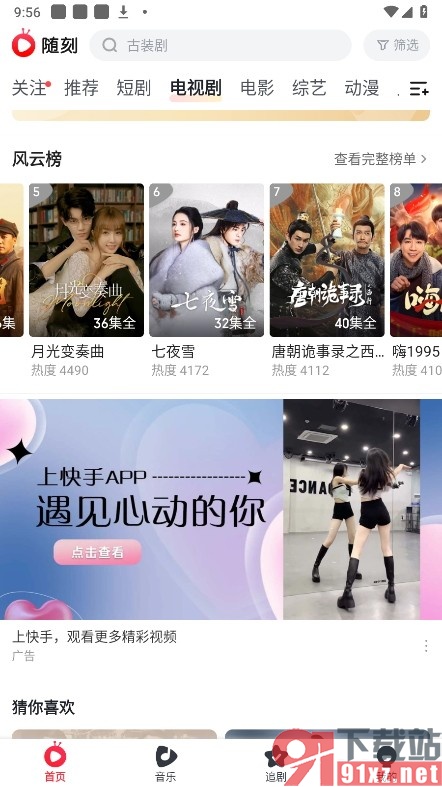
方法步骤
1、第一步,我们在手机上找到并点击打开爱奇艺随刻软件,然后在爱奇艺随刻页面中再点击打开一部影视剧
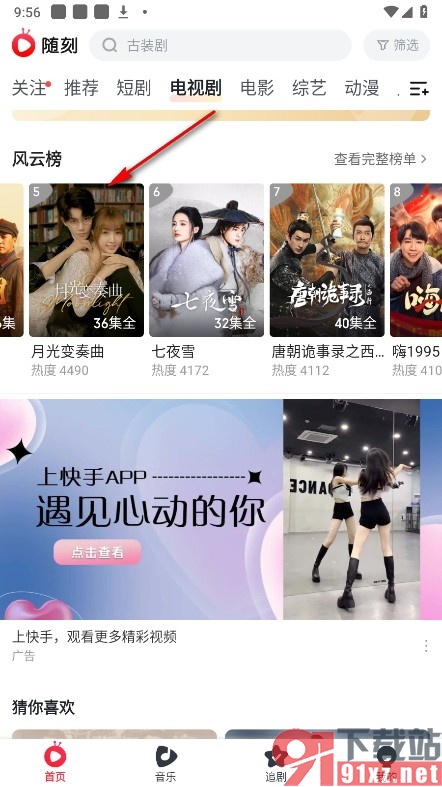
2、第二步,打开影视剧之后,我们在该页面中先点击打开右下角的横屏播放按钮
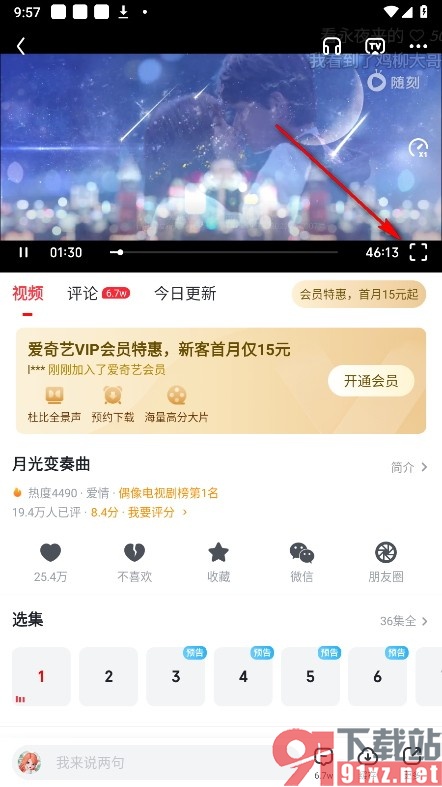
3、第三步,点击横屏播放按钮之后,我们再在该页面中找到并点击打开“...”图标

4、第四步,最后在爱奇艺随刻的菜单列表中我们找到“定时关闭”设置,然后选择一个自己需要的时间选项即可
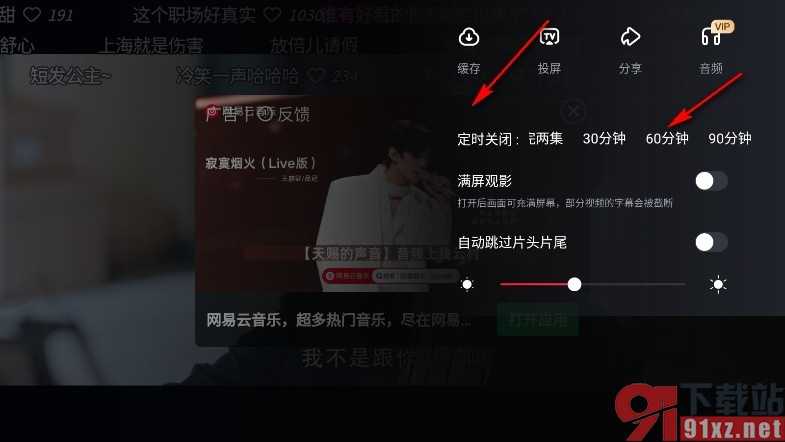
在使用爱奇艺随刻软件的过程中如果有的小伙伴想要在播放视频时让软件能够在规定时间之后自动关闭软件,可以选择进入爱奇艺随刻软件的视频播放页面,然后在该页面中打开播放菜单列表,接着在菜单列表中找到并完成定时关闭的设置即可。